python3.9.0 + robotframework + selenium3 实例体验
在win10上安装python3.9.0+robotframework中我们做了基本的使用robot framework的环境搭建,这一章主要通过一个简单的实例来体验下robot framework的使用方式、运行、报告和日志(非常漂亮的自动化测试报告噢!)。
首先我们打开RIDE,快捷键 ctrl+n新建一个工程robotframework,选中新建的工程文件夹 快捷键 ctrl+shift+f,新建一个测试套件,我的名为“测试套件”
右键 Test,选择 New Resource,添加一个res1 ,格式选择txt,选中tes1.txt,快捷键ctrl+shift+k,名字输入“打开浏览器”
选中 测试套件 快捷键 ctrl+shift+T,新建一个测试用例,我的叫testcase1
选中 测试套件,添加资源和库,资源path中输入 res1.txt,库名中输入SeleniumLibrary(selenium3 对应的python库)
以上操作完后,界面应如下图所示: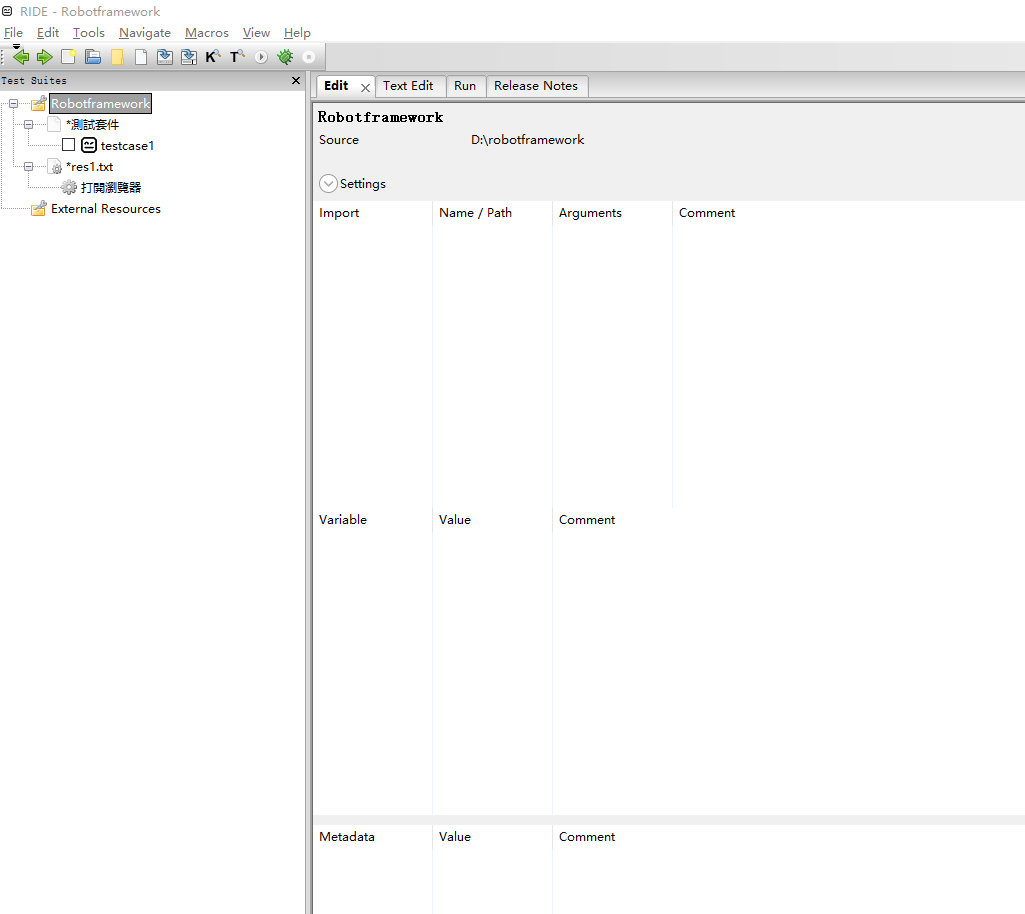
接下来,我们还需要打开cmd,用pip安装几个库:
> pip install robotframework-seleniumlibrary ## Web 自动化测试库
> pip install robotframework-appiumlibrary ## app 自动化测试库
> pip install robotframework-requests ## 接口自动化测试库
> pip install robotframework-autoitlibrary ## Windows GUI 自动化测试库
接下来,快捷键F8运行,可能会报错:
selenium.common.exceptions.WebDriverException: Message: ‘geckodriver’ executable needs to be in PATH
解决办法:下载最新
geckodriverhttps://github.com/mozilla/geckodriver/releases
将geckodriver.exe程序放到Python的安装目录下
然后点击ride上的start按钮,成功启动firefox并打开百度:

执行完成后,点击ride上的report和log按钮,我们就会看到非常漂亮的robotframework的报告了:
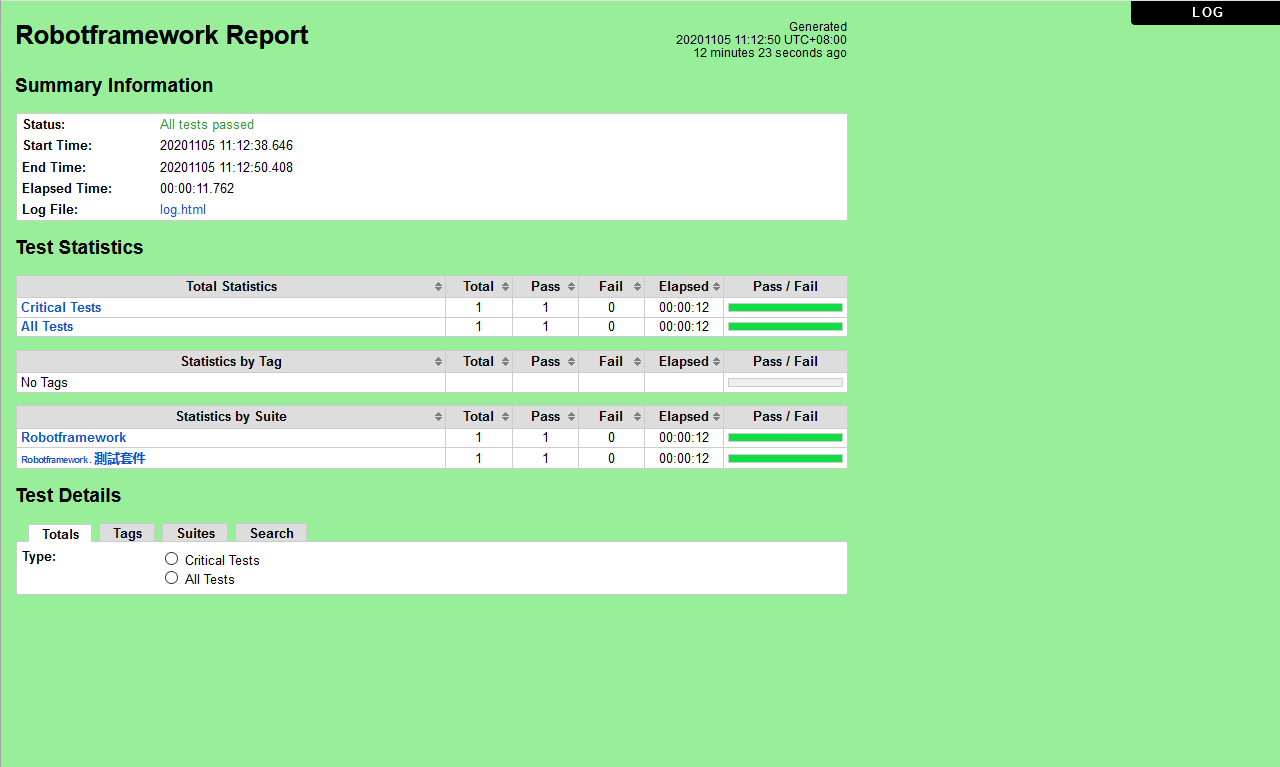
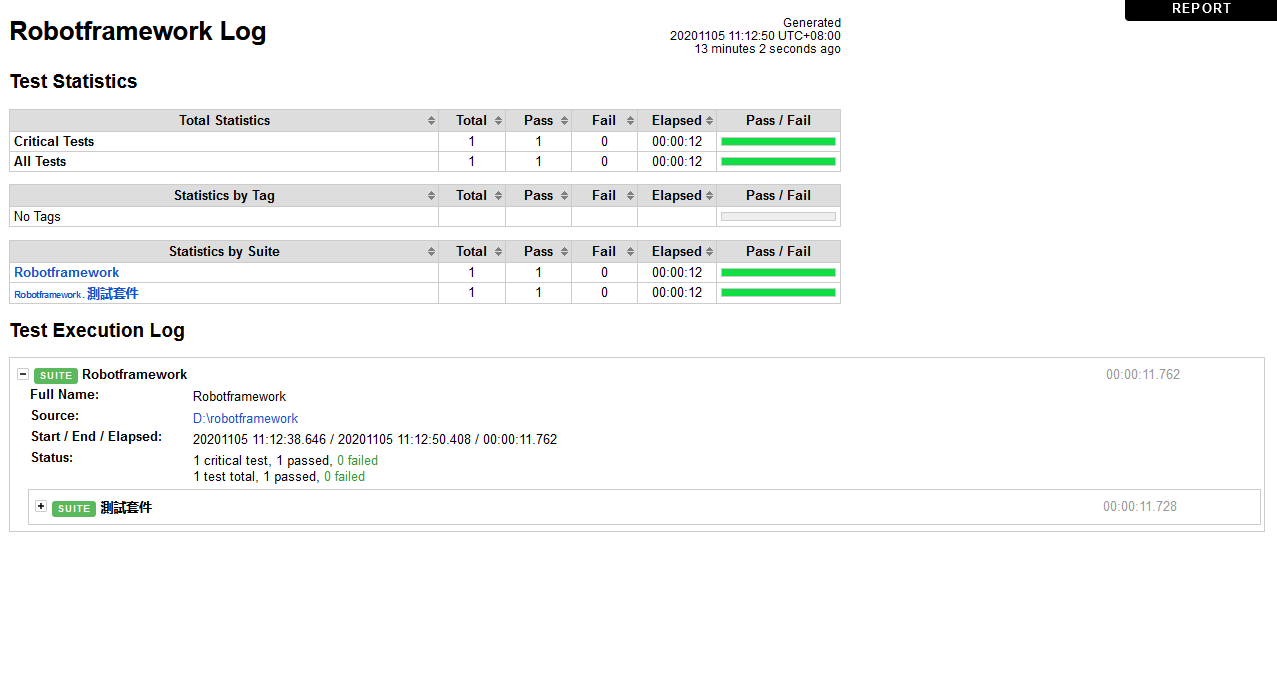
这样,一个简单的实例就完成了,通过pip下载的库我们可以知道,利用python3+robotframework我们可以进行web自动化测试、app自动化测试以及Windows GUI自动化测试。接下来的章节将一步一步讲解这些测试
作者:马克社区何老师



 个人中心
个人中心 退出
退出




 分类导航
分类导航